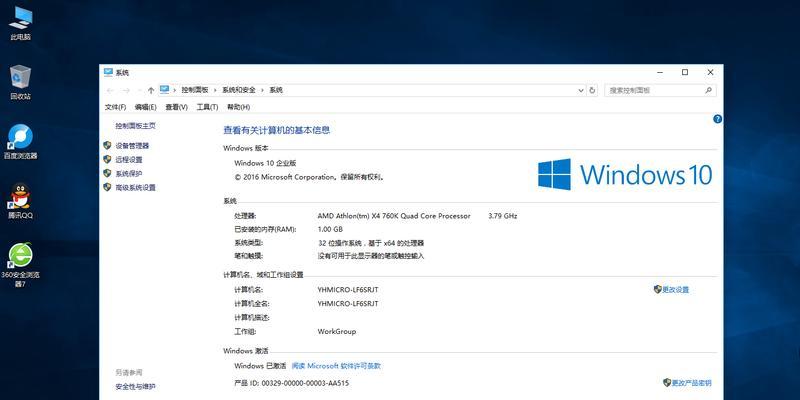随着时间的推移,Windows7系统可能会出现各种问题,如运行缓慢、软件冲突等。此时,重装系统成为一个解决问题的有效方法。本文将详细介绍如何进行Win7系统的重装,帮助您顺利解决系统问题。
1.备份重要数据:保护个人数据安全
在重装系统之前,首先要备份重要数据,如文档、图片、音乐等。可以使用移动硬盘或云存储等方式进行备份,以免数据丢失。
2.检查系统硬件要求:确保计算机符合条件
在重装Win7之前,需要检查计算机是否满足系统硬件要求。例如,CPU、内存、硬盘空间等是否达到最低配置要求,以免在重装过程中出现兼容性问题。
3.准备安装介质:确保拥有安装文件
为了重装Win7系统,您需要准备一个合法的安装介质,可以是安装光盘或者是U盘。确保该介质的正常运作,并且拥有有效的系统安装文件。
4.开启计算机并进入BIOS:设置引导优先级
重启计算机后,按下相应的按键进入BIOS设置。在BIOS中将引导优先级设置为光盘或U盘,以确保计算机能够从安装介质启动。
5.进入系统安装界面:选择开始安装
根据BIOS设置的引导优先级,计算机将从光盘或U盘启动,并进入系统安装界面。在此界面上,您可以选择开始安装Windows7系统。
6.接受许可协议:阅读并同意使用条款
在系统安装过程中,您需要阅读并同意微软的许可协议。确保您了解许可协议的内容,并勾选接受,以继续进行系统安装。
7.选择系统安装类型:全新安装或升级
根据实际需求,您可以选择进行全新安装或者是系统升级。全新安装会将所有数据清空,而升级则会保留部分数据和设置。
8.分区与格式化硬盘:创建系统盘
在系统安装过程中,您可以对硬盘进行分区和格式化操作。通常情况下,将系统安装在单独的分区上能够提高性能和管理方便。
9.系统安装等待:耐心等待系统自动安装
在完成前面的步骤后,您只需耐心等待系统自动进行安装。此过程可能需要一些时间,请保持电脑处于正常供电状态。
10.设置用户名与密码:保护个人隐私
在Win7系统安装完成后,您需要设置一个用户名和密码来保护个人隐私。强烈建议设置密码,以防止未经授权的访问。
11.安装驱动程序:确保硬件正常运作
在Win7系统安装完成后,需要安装相应的驱动程序,以确保计算机硬件正常运作。您可以从主板或设备的官方网站下载最新的驱动程序。
12.更新WindowsUpdate:获取系统补丁与更新
安装驱动程序后,打开WindowsUpdate并进行系统更新,以获取最新的补丁和更新。这能够提升系统的稳定性和安全性。
13.安装常用软件:满足个人需求
根据个人需求,安装常用的软件程序,如浏览器、办公软件、杀毒软件等。确保从官方渠道下载软件,并注意不要安装附带的广告软件。
14.恢复个人数据:将备份数据还原
在Win7系统重装完成后,可以将之前备份的个人数据还原到计算机中。将数据从备份介质中复制到对应的文件夹下,恢复个人数据。
15.优化系统设置:提升计算机性能
在重装Win7后,您可以进行一些系统设置优化,如关闭不必要的自启动程序、清理垃圾文件、设置高性能模式等,以提升计算机性能。
通过本文的Win7系统重装教程,您可以轻松解决系统问题,并且在安装过程中注意备份重要数据、选择合适的安装介质、配置引导优先级等。重装系统可能需要一些时间和耐心,但它能够让您的计算机重新焕发活力,提供更好的使用体验。